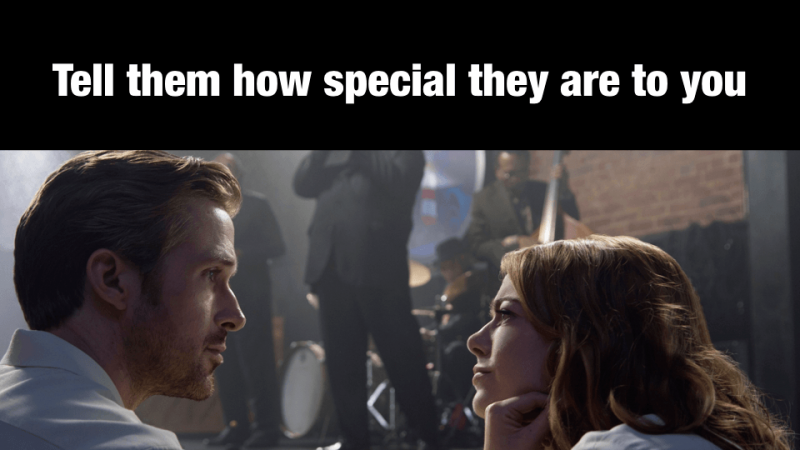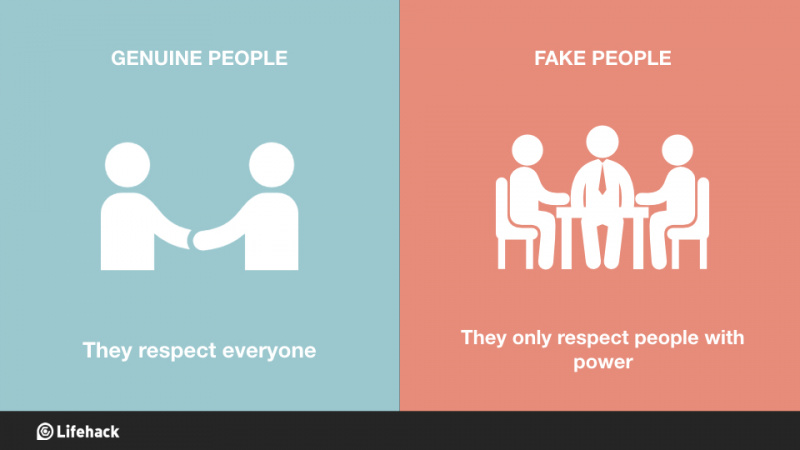15 نصيحة وحيلة لإنقاذك من Windows 8.1

إذا كان لديك Windows 8.1 ، فمن المحتمل أنك تكرهه ، خاصة إذا كنت قد أتيت من Windows 7 أو XP. أتعامل مع هذا يوميًا نظرًا لأن سطح مكتب العمل الخاص بي لا يزال يعمل بنظام التشغيل Windows 7 ، بينما يعمل الكمبيوتر المحمول الخاص بي على 8 ، مما يعني أنني بائس جدًا في كل مرة يتعين علي التبديل إلى الأخير.
فيما يلي بعض الطرق لجعل تجربتك مع نظام التشغيل سيئ السمعة هذا أكثر احتمالًا ...
1. احصل على زر البداية مرة أخرى.

أعاد Windows 8.1 زر البدء ، وإن كان بطريقة أعرج بشكل لا يصدق. كل ما تفعله يأخذك إلى صفحة الكمبيوتر اللوحي التي تحتوي على جميع المربعات غير المفيدة.
للحصول على زر بدء مناسب ، ستحتاج إلى التحقق من تطبيق يسمى كلاسيك شل. بمجرد تنزيل ذلك ، ستتمكن من الحصول على شيء يشبه زر البدء القديم. لا يزال الأمر كذلك مثل جيد ، لكنه أفضل من لا شيء.
2. انتقل مباشرة إلى سطح المكتب.

تخلص من تلك البلاط مرة واحدة وإلى الأبد! سينقلك هذا مباشرة إلى سطح المكتب ، مثل Windows 7 ، عند تسجيل الدخول إلى جهاز الكمبيوتر الخاص بك. للقيام بذلك ، انقر بزر الماوس الأيمن على شريط الأدوات أسفل سطح المكتب ، ثم انقر فوق الخصائص والتنقل وحدد المربع الذي يقول عندما أقوم بتسجيل الدخول أو إغلاق جميع التطبيقات على الشاشة ، انتقل إلى سطح المكتب بدلاً من ابدأ. كلما قل التعامل مع مربعات شاشة البدء ، كان ذلك أفضل!دعاية
3. قم بتغيير التطبيقات التي يستخدمها Windows 8.1.

اعتدت أن أكره كيف يلجأ Windows 8 إلى استخدام تطبيقات الأجهزة اللوحية الغريبة عندما كنت أرغب في عرض صورة. الآن ، يمكنك تغيير ذلك. استخدم الماوس وأرسل المؤشر إلى أسفل يمين الشاشة. اضغط على الإعدادات ، وغيّر إعدادات الكمبيوتر ، وابحث والتطبيقات ، وانتقل إلى الإعدادات الافتراضية. من هناك يمكنك تحرير التطبيقات الافتراضية التي يستخدمها Windows. الآن ، لم تعد مضطرًا إلى استخدام تطبيقات الأجهزة المحمولة المعبأة مسبقًا والتي تأتي مع 8.
4. قم بإزالة تطبيقات متجر Windows المزعجة.

لماذا تتعامل مع كل هذه التطبيقات عندما يكون لديك برامج مثبتة بشكل مثالي تقوم بنفس الشيء (وعادة ما تكون أفضل في ذلك)؟ للتخلص من هذه التطبيقات ، انتقل إلى قسم تغيير إعدادات الكمبيوتر الذي أشرت إليه في النصيحة رقم 3 ، باستثناء هذه المرة ، اضغط على أجهزة الكمبيوتر والأجهزة. الآن ، انقر فوق مساحة القرص ، وانتظر حتى يتم تحميل الصفحة. بمجرد الانتهاء من ذلك ، انقر فوق رؤية أحجام تطبيقي. سترى الآن قائمة بجميع التطبيقات المحملة مسبقًا على جهاز الكمبيوتر الخاص بك. لا تتردد في إلغاء تثبيتها جميعًا إذا كنت تريد ذلك ، فلن أحكم عليك.
5. تنظيم تطبيقاتك.

يتيح لك Windows 8.1 تنظيم تطبيقاتك بعدة طرق مختلفة. أولاً ، انتقل إلى شاشة البدء الخاصة بك وانقر فوق السهم المتجه لأسفل في الزاوية اليسرى السفلية. سينقلك هذا إلى شاشة التطبيقات. من هناك ، يمكنك تعديل المربع الكبير بجوار عنوان التطبيقات في الأعلى. اختر ترتيب تطبيقاتك حسب تاريخ تثبيتها وعدد مرات استخدامها وما إلى ذلك. هذه أداة مفيدة لمعرفة ما إذا كانت هناك تطبيقات معينة يمكنك إلغاء تثبيتها (نظرًا لعدم استخدامها مطلقًا على أي حال).
6. اجعل زر البدء أكثر فائدة.
دعاية

استخدم هذه النصيحة في حالة عدم رغبتك في استخدام خيار الجهة الخارجية المشار إليه في رقم 1. للقيام بذلك ، انقر بزر الماوس الأيمن فوق شريط المهام على سطح المكتب ، وانقر فوق الخصائص ، ثم التنقل. هناك ، حدد المربع الذي يشير إلى إظهار عرض التطبيقات تلقائيًا عندما أذهب إلى البدء. بهذه الطريقة ، سترى قائمة بالتطبيقات عندما تضغط على زر البدء بدلاً من شاشة البدء.
7. اغلاق جهاز الكمبيوتر الخاص بك بسهولة.

عندما اضطررنا جميعًا إلى استخدام نظام الفانيليا Windows 8 ، لم تكن هناك طريقة لإغلاق جهاز الكمبيوتر بسهولة. كان عليك إما سحب المؤشر إلى الزاوية أو القيام بذلك من شاشة البداية. الآن ، كل ما عليك فعله هو النقر بزر الماوس الأيمن فوق زر البدء ثم الضغط على إيقاف التشغيل. سهل هكذا.
8. اضبط إعدادات العرض.

للعثور على إعدادات عرض Windows 8.1 ، انتقل إلى الإعدادات (التي يمكن الوصول إليها بسهولة باستخدام زر التشغيل السريع windows + C) ، وقم بتغيير إعدادات الكمبيوتر ، ثم الكمبيوتر والأجهزة. بعد ذلك ، انتقل إلى العرض على الجانب الأيسر ، ومن هناك يمكنك تغيير الدقة والاتجاه. يمكنك القيام بكل هذا عن طريق النقر بزر الماوس الأيمن على سطح المكتب أيضًا ، ولكن ربما يفضل البعض الواجهة المبسطة التي يوفرها Windows 8.1.
9. عرض تطبيقات متعددة في نفس الوقت.

هذا يشبه إلى حد ما ميزة المفاجئة الجانبية لـ Windows 7 ، على الرغم من أنها أكثر تقدمًا بعض الشيء. أولاً ، افتح تطبيقات متعددة. اختر واحدًا منهم لعرضه على شاشتك (اخترت الطقس). الآن ، حرك المؤشر إلى أعلى يسار الشاشة حتى تتمكن من رؤية التطبيقات الأخرى التي تقوم بتشغيلها. اختر أيًا منها ، وانقر بزر الماوس الأيمن ، وحدد إدراج يسار. الآن سيكون لديك تطبيقان على الشاشة. بعد ذلك ، كرر هذه العملية ، باستثناء هذه المرة عند النقر بزر الماوس الأيمن فوق التطبيق ، حدد إدراج المركز. الآن سيكون لديك ثلاثة تطبيقات على الشاشة. يعد هذا مفيدًا إذا كنت بحاجة إلى تتبع الكثير من المعلومات في وقت واحد ، أو إذا كنت تقوم بتشغيل جهاز الكمبيوتر الخاص بك من خلال شاشة تلفزيون كبيرة ولديك العقارات لعرض أشياء متعددة في وقت واحد.دعاية
10. تعطيل الزوايا الساخنة.

على الرغم من أن الزوايا الساخنة في Windows 8 تكون مفيدة في بعض الأحيان ، إلا أنها غالبًا ما تكون مصدر إزعاج ، خاصةً إذا قمت بتحريك المؤشر عن طريق الخطأ إلى حافة الشاشة وظهر شيء ما عندما لا تريده.
لإيقاف تشغيلها ، انتقل إلى أجهزة الكمبيوتر والأجهزة ، التي يمكنك الوصول إليها بنفس الطريقة التي كنت تستخدمها من قبل (الإعدادات> تغيير إعدادات الكمبيوتر> الكمبيوتر الشخصي والأجهزة). بدلاً من الذهاب إلى العرض ، انتقل هذه المرة إلى الزوايا والحواف. تحت العنوان الفرعي للتنقل في الزاوية ، قم بإيقاف تشغيل كلا الخيارين. الآن ، لن يظهر شريط السحر ولا قائمة التطبيقات الحديثة عندما يتسلل المؤشر إلى الحواف اليمنى أو اليسرى لشاشتك.
11. الاستفادة من البحث الذكي.

البحث الذكي هو إحدى الميزات التي سأمنح Microsoft رصيدًا لها. من شاشة البداية ، فقط ابدأ في الكتابة وسيبدأ البحث الذكي. يمكنك البحث عن ملف أو برنامج أو حتى شيء تريد البحث عنه على الويب. البحث الذكي سوف يبحث حرفيا في كل مكان لما تبحث عنه. استخدمه عندما لا يكون لديك الوقت لفتح متصفح الويب الخاص بك ، أو عندما تكون كسولًا جدًا للبحث في سطح المكتب المزدحم عن برنامج تريد استخدامه.
12. البحث عن إعدادات غامضة بسهولة.

هذا اختلاف طفيف في خدعة البحث الذكي. بدلاً من تعيين البحث الذكي للبحث عن كل شيء ، استخدم القائمة المنسدلة لتعيينها للبحث فقط عن خيارات الإعدادات. هذا يسهل كثيرًا العثور على الخيارات المطلوبة بانتظام المتعلقة بسرعة مؤشر الماوس ، والإسقاط على شاشة ثانية ، وتغيير خلفية سطح المكتب.دعاية
13. حفظ المقالات على الإنترنت لوقت لاحق.

يكون هذا مفيدًا إذا كنت ذاهبًا إلى منطقة لا يوجد بها اتصال بالإنترنت ، أو إذا رأيت مقالة تريد قراءتها ولكن عليك المغادرة في غضون بضع دقائق. للقيام بذلك ، ابحث عن المقالة التي تريد حفظها ، وابدأ تشغيل شريط الإعدادات (زر windows + c). ثم ، انقر فوق زر المشاركة ، والذي يجب أن يفتح تطبيق قائمة القراءة. من هناك ، أضف المقال إلى التطبيق ، وسيكون متاحًا لك لقراءته في وقت لاحق.
14. استخدم السحابة.

يستخدم الكثير من الأشخاص Drop Box ، ولكن إذا كنت ترغب في البقاء في نظام Microsoft البيئي ، فإن OneDrive يأتي محملاً مسبقًا في Windows 8.1 (كان يُطلق عليه اسم SkyDrive ، للتسجيل). لنسخ المستندات احتياطيًا على السحابة ، انتقل إلى الإعدادات وتغيير إعدادات الكمبيوتر الشخصي ، OneDrive. هناك ، قم بتعيين حفظ المستندات في OneDrive افتراضيًا على. الآن أصبحت مستنداتك محمية في السحابة ، وهي مفيدة في حالة تعطل محرك الأقراص الثابتة أو قيام جهاز الكمبيوتر الخاص بك بالسباحة.
15. افعل شيئًا رائعًا مع Xbox Music.

إذا كنت ستثقل كاهل كل هذه التطبيقات ذات الصلة بـ Microsoft ، فيمكنك أيضًا استخدامها بشكل جيد. هذا في الواقع لديه ميزة شبه رائعة ، حيث يمكنه إنشاء قائمة تشغيل بناءً على موقع الويب الذي تشاهده حاليًا. يقوم بذلك من خلال البحث عن الأغاني أو الفنانين المذكورين هناك ، وسحبهم للاستماع إليهم. للوصول إلى هذه الميزة ، انتقل إلى موقع ويب ، وافتح الشريط الجانبي للإعدادات (زر windows + c) ، وانقر فوق مشاركة. الآن ، حدد الموسيقى ، وسينشئ لك قائمة تشغيل. على الرغم من أنه يمكن قول الكثير عن سلبيات Windows 8.1 ، إلا أنني أقول إن هذه أداة صغيرة رائعة جدًا!
Windows 8.1 أبعد ما يكون عن الكمال (كما يتضح من حقيقة أن Microsoft تضغط بشدة لإصدار Windows 9). ومع ذلك ، فهي مليئة بالعديد من الميزات الشيقة إذا كنت ترغب في البحث عنها. إذا كان هناك أي شيء ، آمل أن ما تحدثت عنه في هذه القائمة سوف يمنع عقلك من أن يحلم بـ Windows 7 ... على الأقل لفترة قصيرة!دعاية
رصيد الصورة المميز: ms-gum.jpg / ملف مورغ عبر mrg.bz